دهکده دانش و فناوری با تمرکز بر فناوری های نو برای رشد و توسعه کسب و کارها راه حلهای نرم افزاری با صرفه اقتصادی ارائه می کند.




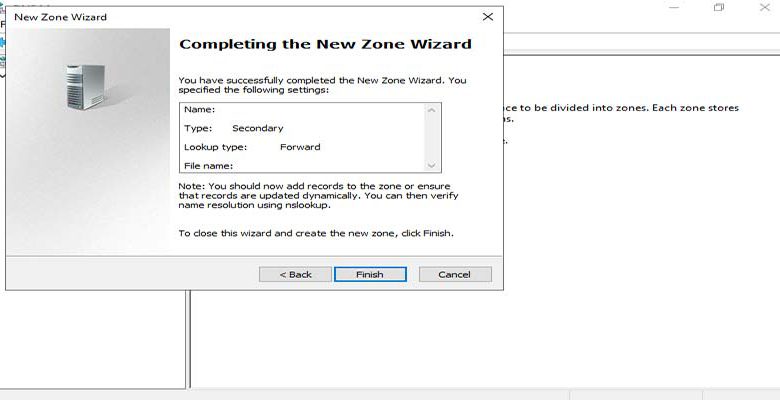
[ad_1]
کانفیگ و تنظیم Secondary Zone در ویندوز سرور 2019 ساده است، در این مقاله نحوه پیاده سازی Secondary Zone در Windows Server 2019 و 2016 و 2012 را به صورت تصویری به شما عزیزان آموزش خواهیم داد، همراه داتیس نتورک باشید.
secondary zone یک کپی از primary zone است و روی ADDS نمی تواند ذخیره شود و به دلیل اینکه secondary zone ها از نوع استاندارد هستند پایگاه داده آنها در پوشه ی DNS در system32 ذخیره می شود.
اگر علاقه مند به مطالعه درباره انواع Zone در ساختار DNS هستید مقاله زیر را بررسی کنید:
DNS Zone چیست؟ آشنایی با انواع Primary و Secondary و Stub Zone
در ادامه این مقاله قصد داریم نحوه کانفیگ و تنظیم Secondary Zone در ساختار DNS Server ویندوز سرور را با دو روش دستوری و گرافیکی به شما عزیزان آموزش دهیم، همراه داتیس نتورک باشید.
ابتدا PowerShell را با دسترسی ادمین با استفاده از Run As Administrator باز کنید.
سپس دستورات زیر را وارد محیط پاورشل سرور مجازی یا اختصاصی ویندوز خود کنید.
حال با دستور زیر باید هاست نیم یا نیم سرور را در Zone اضافه کنیم.
که در دستور زیر ما ns.datisnetwork.com را در Zone به نام pardazit.com اضافه کردیم.
شما باید اطلاعات خود را جایگزین کنید.
Add-DnsServerResourceRecord -Name "@" -NS -ZoneName "datisnetwork.com" -NameServer "ns.datisnetwork.com" -PassThru
پس از دستور بالا دستور زیر را اجرا کنید تا رکورد NS اضافه شود. اطلاعات خود را جایگزین کنید.
Get-DnsServerResourceRecord -ZoneName "datisnetwork.com" | Format-Table -AutoSize -Wrap
دستور زیر را اجرا کنید تا Secondary Zone اضافه شود. اطلاعات خود را جایگزین کنید.
Add-DnsServerSecondaryZone -Name "pardazit.com" -ZoneFile "datisnetwork.com.dns" -MasterServers 10.0.0.101 -PassThru
دستور زیر را اجرا کنید تا مراحل تنظیم Secondary Zone در ویندوز سرور با PowerShell به پایان برسد.
Get-DnsServerZone
برای شروع ابتدا با استفاده از دسترسی ریموت به ویندوز سرور متصل شوید.
از طریق قسمت سرچ عبارت Server Manager را جست و جو کنید.
سپس داخل داشبورد Server Manager بر روی گزینه Tools بروید.
سپس بر روی DNS کلیک کنید.
پنجره DNS Manager نمایان می شود که باید بر روی سرور و Forward Lookup Zones کلیک کنید.
سپس بر روی Zone مورد نظر خود کلیک راست کرده و گزینه Properties را انتخاب کنید.
در پنجره جدید به تب Zone Transfers بروید.
سپس چک باکس گزینه Allow zone transfers را فعال کنید.
سپس به تب Name Servers بروید و بر روی دکمه Add کلیک کنید.
حال شما باید Hostname و IP سرور ثانویه را وارد کنید.
سپس بر روی گزینه OK کلیک کنید تا نیم سرور اضافه شود.
حال مجدد به پنجره DNS Manager بروید.
سپس بر روی دایرکتوری Forward Lookup Zones یا آن Zone که قصد دارید برای آن Secondary Zone ایجاد کنید کلیک راست کنید.
سپس گزینه New Zone را انتخاب کنید.
پنجره New Zone Wizard نمایش داده می شود که در مرحله اول تنها بر روی گزینه Next کلیک کنید.
در مرحله Zone Type باید نوع منطقه ای که می خواهیم ایجاد کنیم را انتخاب کنیم.
که در این مرحله باید گزینه Secondary Zone انتخاب کنید.
سپس بر روی دکمه Next کلیک کنید.
در مرحله Zone Name یک نام دلخواه و مرتبط با منظقه ثانوی وارد و بر روی گزینه Next کلیک کنید.
در مرحله Master DNS Servers نیم سرور یا IP سرور را وارد کنید.
سپس گزینه Next را انتخاب کنید.
در نهایت اطلاعات کلی جهت تنظیم نمایش داده می شود.
در صورت تایید بر روی Finish کلیک کنید تا Zone ثانویه ایجاد شود.
امیدواریم مقاله آموزش ایجاد و تنظیم زون ثانویه در DNS مفید بوده باشد.
داتیس نتورک را در شبکه های اجتماعی دنبال کنید.
[ad_2]
Source link
رشد هر کسب و کاری دست یافتنی است، شروع با یک قدم به جلو … دیتکو همراه شماست.